计算机网络已经成为人们日常生活中不可或缺的一部分,而在网络连接的过程中,IPv4地址的设置是至关重要的一项操作。在win10纯净版中,设置IPv4地址可以帮助我们实现更加稳定和高效
计算机网络已经成为人们日常生活中不可或缺的一部分,而在网络连接的过程中,IPv4地址的设置是至关重要的一项操作。在win10纯净版中,设置IPv4地址可以帮助我们实现更加稳定和高效的网络连接。对于一些不太熟悉计算机技术的人来说,就不懂win10怎么设置ipv4地址。本文将为大家详细介绍win10协议4ip地址怎么设置的方法。
win10 IPv4地址设置教程:
1、打开网络和Internet设置。
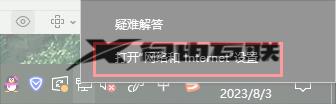
2、点击更改适配器选项。
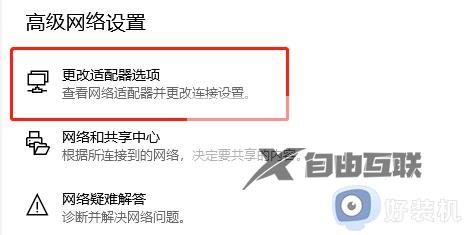
3、选择你连接的网络打开,然后点击属性。
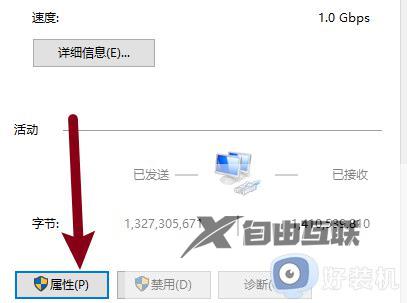
4、找到ipv4。

5、打开以后就可以进行设置了。可以设置自动获取。
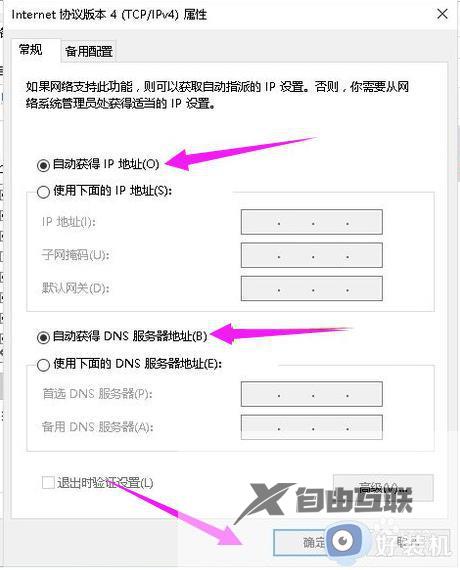
6、也可以指定ip地址。加入路由器地址是192.168.1.1,那么设置:
IP:192.168.1.66
子网掩码:255.255.255.0
网关:192.168.1.1
DNS服务器:114.114.114.114
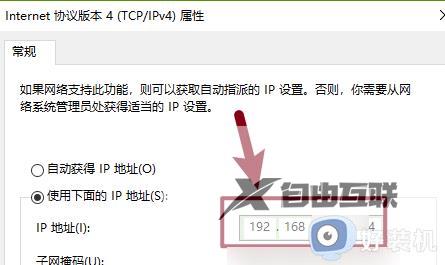
以上就是win10如何设置IPv4地址的全部内容,如果你遇到了这种情况,你可以按照小编的步骤来解决,非常简单快速。
